Blog Tecnológico
Excel 365 – Controles Interativos – Gráficos Dinâmicos
Amauri Bekesius • 25 set 2025 • Microsoft Excel

Antes de começar, posso fazer uma pergunta? Mas já fez um artigo sobre Gráficos Dinâmicos não é mesmo? Resposta: Sim com tabela dinâmica e segmentação de dados, mas com controles Interativos das “ferramentas” de desenvolvimento ainda não. E ainda terão a oportunidade de verificarem o impulsionamento e a melhoria do design que faremos neste artigo, ok?
Como tudo que faço é tornar nossas tarefas simples, neste artigo não será diferente, portanto, utilizarei uma pequena planilha para elaborar essa demonstração onde:
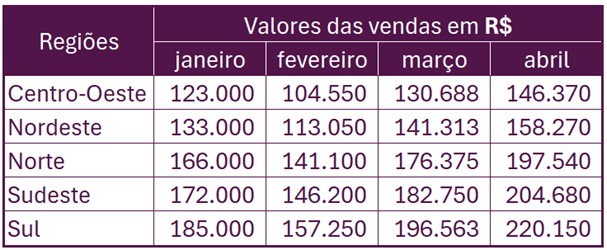
Passo 1:
Copie ao lado o cabeçalho da planilha e estando com a aba Desenvolvedor ativada, dirija-se ao grupo Controles e abra a caixa de ferramentas conforme:
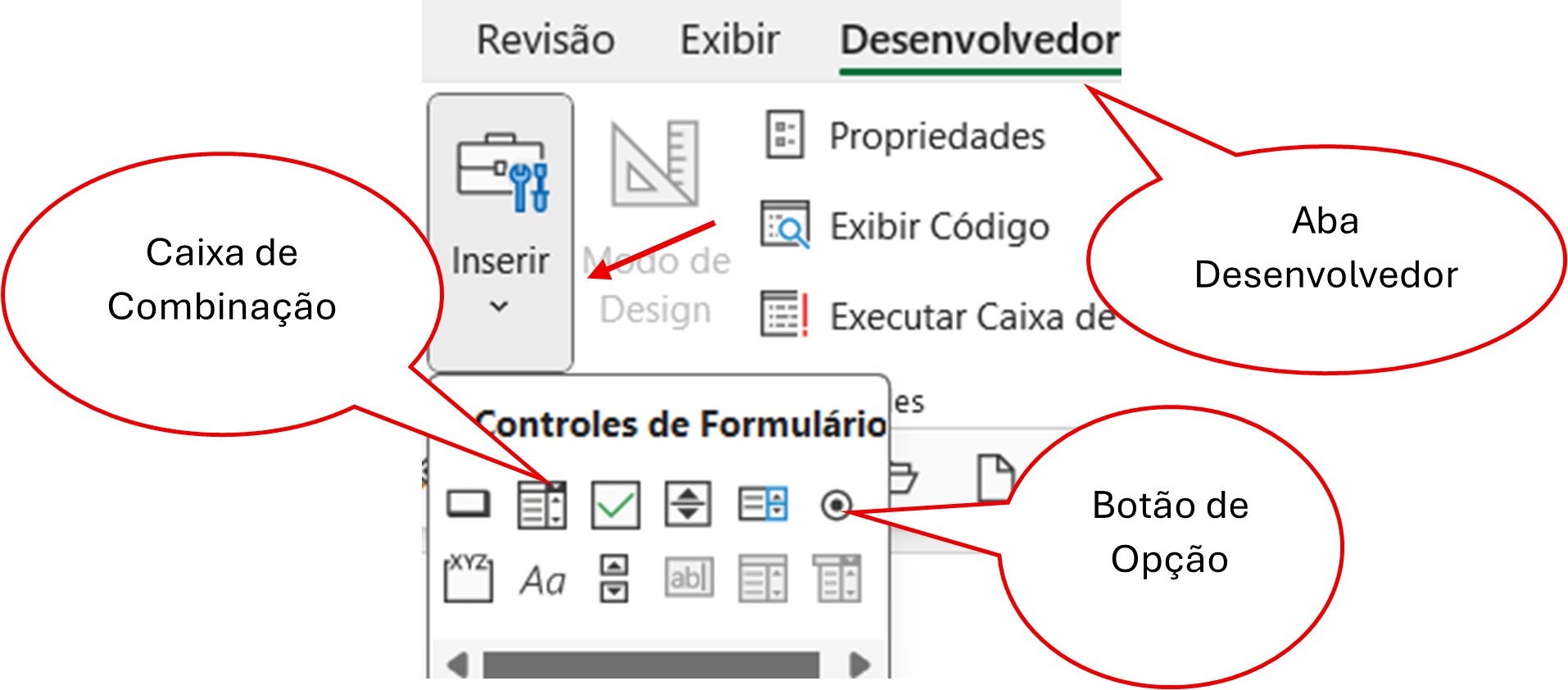
Nesta caixa escolheremos a “ferramenta” Caixa de combinação fazendo um “desenho” na planilha e logo após, clicando com o botão direito do mouse na Caixa de combinação escolha Formatar controles...
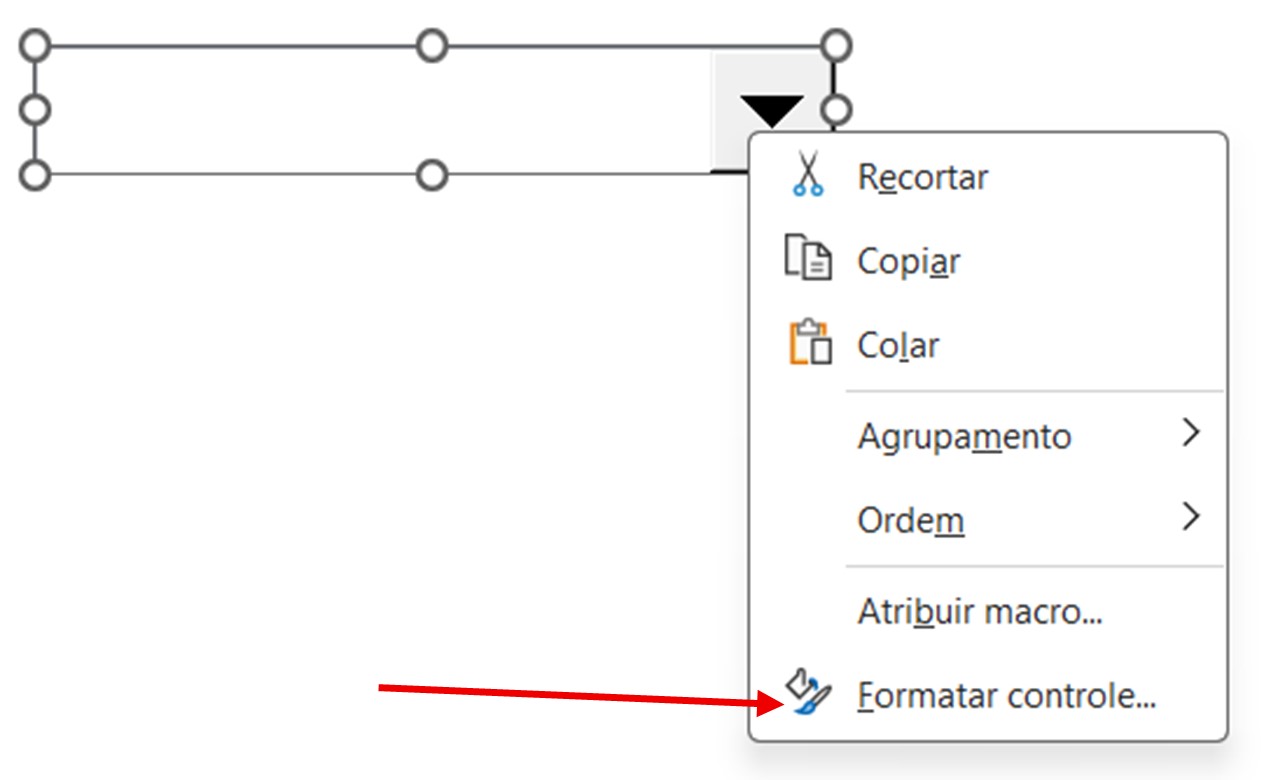
Na janela que se abre selecione os nomes das regiões no caso B4:B8 e uma célula de vinculo “qualquer”.
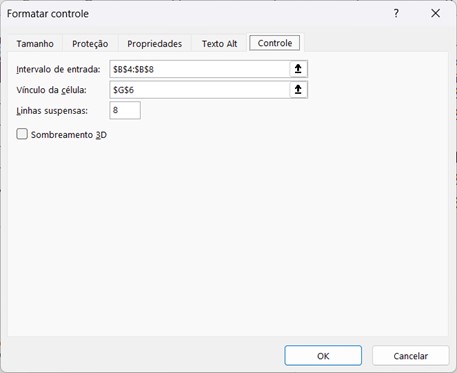
Em seguida utilize a caixa de ferramentas novamente para escolher Botão de opção e “desenhe” três, em seguida, coloque novas nomenclaturas clicando dentro das caixas como segue: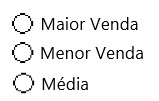
Também, da mesma forma clique no botão direito do mouse escolha uma célula para vincular quando um dos botões de opção for selecionado.
Passo 2:
Neste instante iremos desenvolver as funções para extração das informações da planilha principal para a planilha “auxiliar” utilizando as funções: ÍNDICE() – MÁXIMO() – MÍNIMO() – MÉDIA()
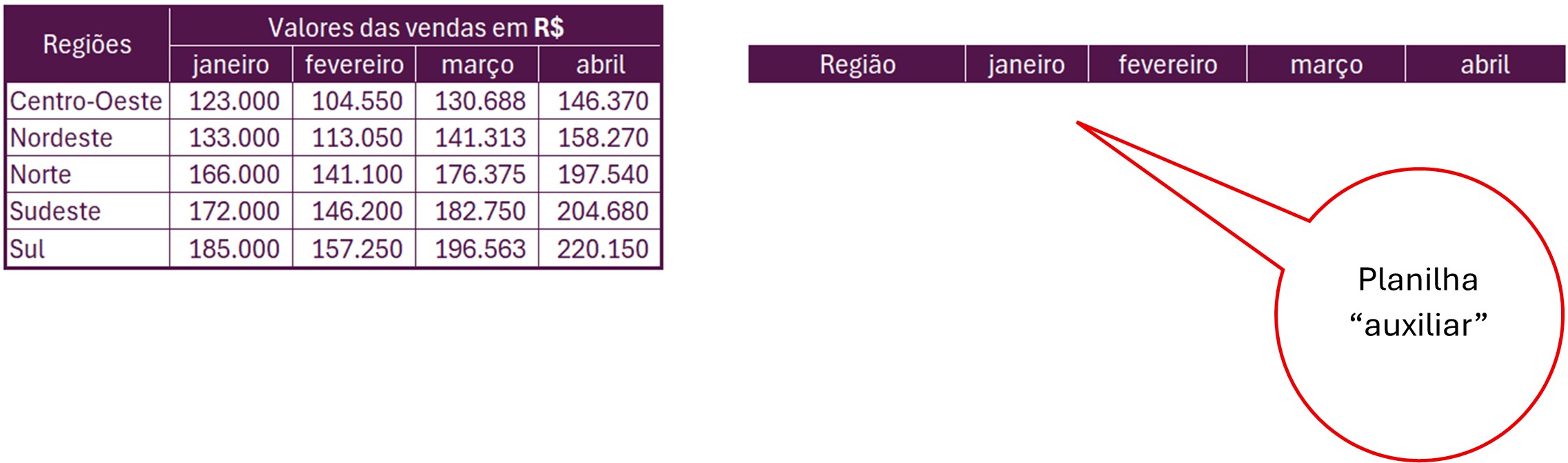
ÍNDICE(B4:B8;$G$6) - Aqui estou extraindo o nome da região de acordo com a escolha da caixa de combinação, onde B4:B8 se encontram as regições e na célula G6 no meu exemplo a célula vinculada replicando a função até a última coluna referente ao mês de abril.
MÁXIMO($I4:$L4) - Nesta função básica, extrair o valor máximo do intervalo em questão replicando a função até a última coluna.
MÍNIMO($I4:$L4) - Nesta função básica, extrair o valor mínimo do intervalo em questão replicando a função até a última coluna.
MÉDIA($I4:$L4) - Nesta função básica, extrair a média aritmética do intervalo em questão replicando a função até a última coluna.
Ficando mais ou menos desta forma e claro cada um com suas peculiaridades no momento da construção das funções.

Passo 3:
Por fim um gráfico (a sua escolha) de linhas juntando todas as peças do nosso “quebra-cabeças” com mais ou menos esse jeito:
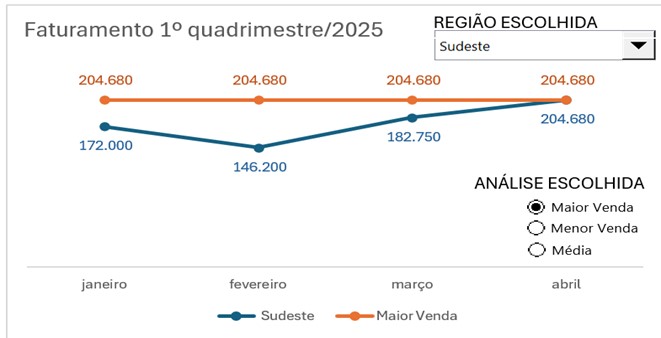
E ao passo que escolho a regição e/ou as análises, o dinamismo do gráfico conforme:
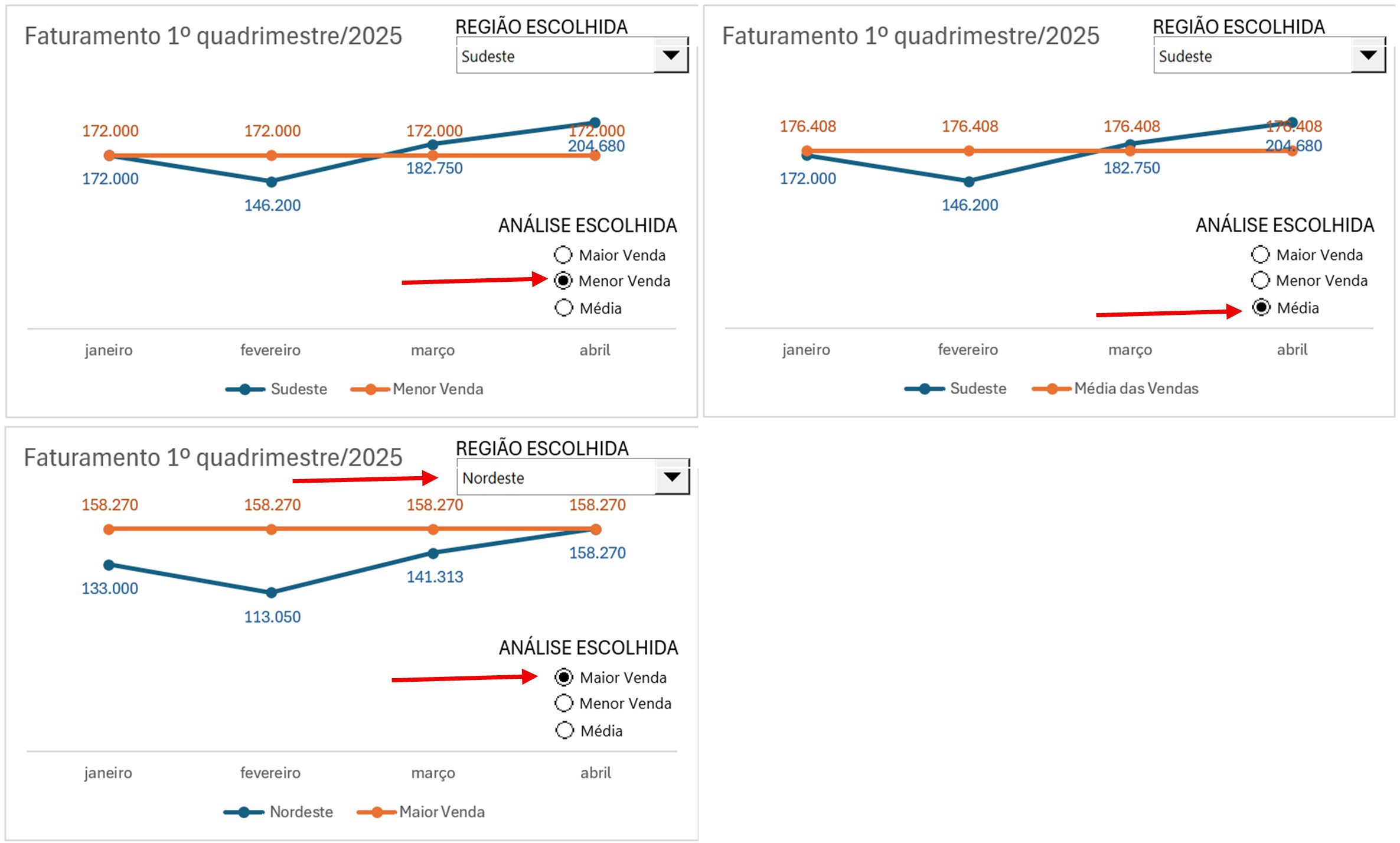
Conclusão:
Nada impede de desenvolver as soluções onde cada pessoa faça suas planilhas conforme seus conhecimentos. O artigo em questão é para mostrar que podemos automatizar de outra forma com os mesmos resultados e de maneira mais simples.
Com esses exemplos e versatilidade espero que consigam utilizar esse dinamismo onde em uma única “tacada” tenho a possibilidade de obter diversos resultados instantaneamente.
Enfim, mais uma vez, cada situação uma situação. Esses artigos são para vocês lerem e analisarem a necessidade de utilização. São exemplos simples que uso para demonstrar a “facilidade” desse e de diversos outros recursos do nosso Excel 365.





1.png)































